Python 官方文档:入门教程 => 点击学习
Electric Rain ZAM 3D是一个功能齐全的3D建模软件,可轻松创建,定制和动画基于windows Vista 应用的3D界面要素. 用于快速创建3D网格,并让3D网格动起来。Electric Rain ZAM 3D自动生成XA
Electric Rain ZAM 3D是一个功能齐全的3D建模软件,可轻松创建,定制和动画基于windows Vista 应用的3D界面要素. 用于快速创建3D网格,并让3D网格动起来。Electric Rain ZAM 3D自动生成XAML(扩展应用程序标记语言)标记可以方便的拷贝至Visual Studio或者Expression Blend中。
官方网址是:Http://www.erain.com/products/zam3d/DefaultPDC.asp目前的版本是1.0
先来看下安装后的界面:如下图,

下面以一个3D的Hello World实例来演示如何使用zam 3d进行3d开发。
假设你已经安装好了Electric Rain ZAM 3D
1.启动程序,打开场景编辑器选项卡片(默认卡片即场景编辑器)
2. 点击工具栏的文本工具,修改文本为Hello World,如下图


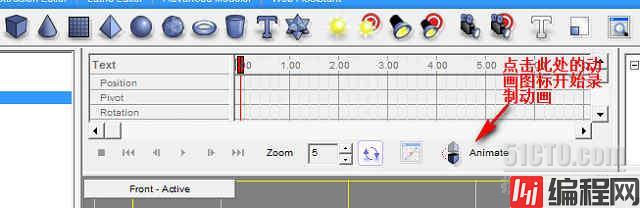
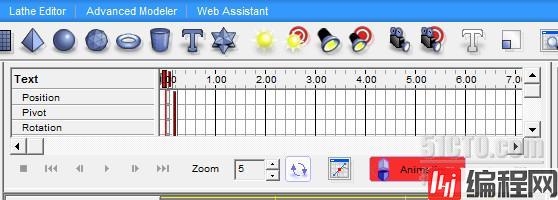




10. 这里我们选择导出为xaml文件,可以选择保存路径,默认路径为安装路径下的ZAM 3D\Version 1.00\Files中
11. 打开Expression Blend,创建项目,直接复制XAML文件至项目下,修改启动窗体
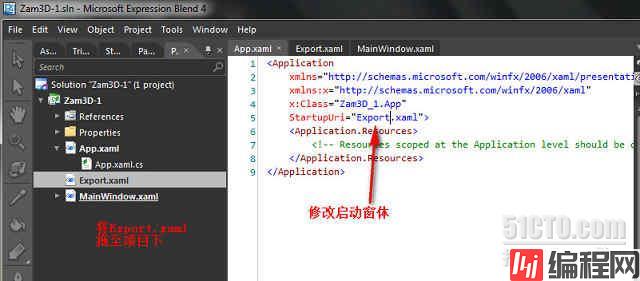

小结:我们发现我们可以使用ZAM 3D十分方便的创建出适合WPF和Silverlight的3D效果

--结束END--
本文标题: ZAM 3D入门教程(1):初识ZAM
本文链接: https://lsjlt.com/news/183813.html(转载时请注明来源链接)
有问题或投稿请发送至: 邮箱/279061341@qq.com QQ/279061341
2024-03-01
2024-03-01
2024-03-01
2024-02-29
2024-02-29
2024-02-29
2024-02-29
2024-02-29
2024-02-29
2024-02-29
回答
回答
回答
回答
回答
回答
回答
回答
回答
回答
0